【Android・iPhone】スマホの白黒表示とカラー表示を切り替える方法

ヤゴコロ研究所に訪問いただきありがとうございます。東大生ブロガーの西片(@nskt_yagokoro)です
今回はスマホがモノクロ表示になってしまった場合にカラー表示に戻す方法を紹介していきます
ついでにカラーを反転する方法についても解説するので、ぜひ最後までお読みください

白黒表示になる原因
白黒表示はAndroidスマホとiPhoneに標準搭載されている機能の1つです。基本的に故障やバグではないので、設定を見直すことで簡単にカラー表示に戻すことができます
スマホが勝手に白黒表示になってしまう原因としてはAndroidの「おやすみモード」が代表的。
「おやすみモード」というのは、文字通り就寝しやすくするための機能のこと。指定したアプリ以外の通知をオフにしたり、ディスプレイを明るさを自動で下げたり、、、といった機能の総称です
おやすみモードはAndroid9.0以降の端末やiPhoneで使える機能で、AndroidスマホではDigital Wellbeingと呼ばれる機能の1つとして提供されています。
おやすみモードの中には「画面をグレースケールに変更する」という機能もあります。画面が勝手に白黒になるという場合は、これが原因となっている可能性が高いです
自分で設定した覚えがない方は、以前の所有者が設定してしまっていたり、誤作動でグレースケールがオンになっている可能性があります
いずれにせよ、ちょっと設定をいじればすぐ直るはずなので、安心してください
白黒とカラー表示の切り替え
ここからは、AndroidとiPhoneのそれぞれで「白黒⇄カラー」の切り替えをする方法を解説していきます
Androidでの設定方法
XperiaやAQUOS、GALAXYといったAndroidスマホを使っている場合、以下の手順でモノクロとカラーの切り替えができます
なお、ここではAndroid11での設定方法を紹介しますが、他のAndroidバージョンでも大差ないはずです
まず、スマホの設定アプリを開いてください
下の方に「Digital Wellbeingと保護者による使用制限」とあるのでタップ。
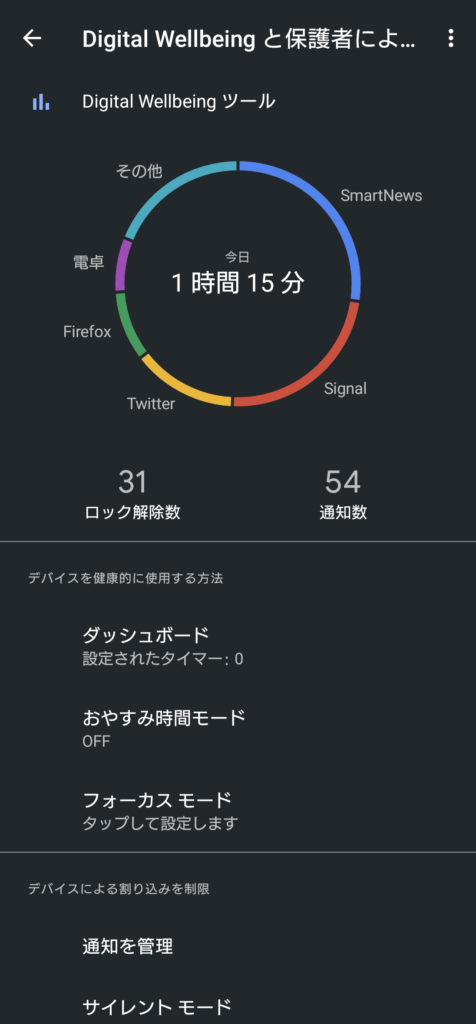
すると、スマホの使用時間が表示されます。円グラフの下に「おやすみ時間モード」という項目があるのでタップ。
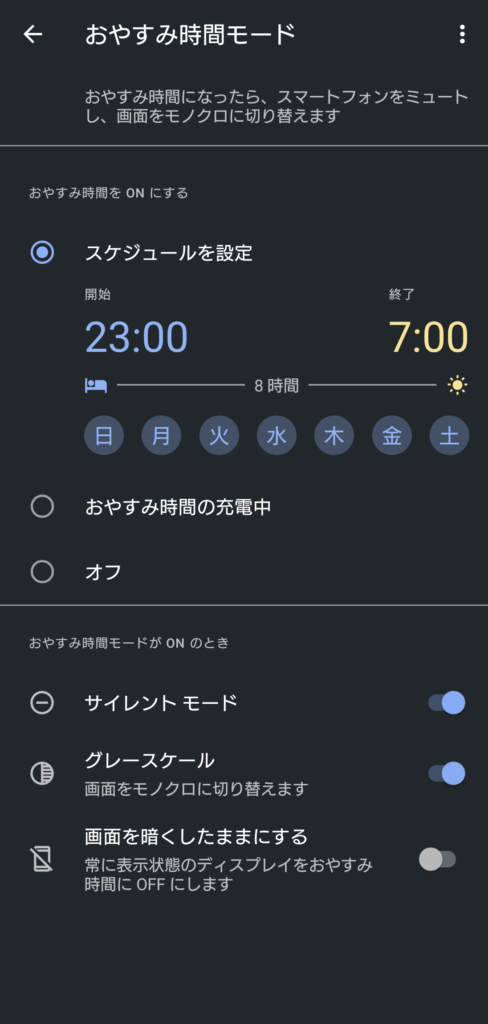
おやすみモードの設定項目として「スケジュールを設定」「おやすみ時間の充電中」「オフ」の3つが表示されます。お好きなものを選んでください
「おやすみモードなんて使わないよ!」という人は「オフ」を選択しましょう。
逆に「おやすみモードは使いたいけど白黒にはしたくない」という場合には、「カスタマイズ」をタップして、「グレースケール」をオフにしてください
これでカラー表示に戻ったはずです。逆におやすみモードとグレースケールをオンにすれば白黒にできます
ちなみにモノクロ表示のときでもスクリーンショットは色付きで保存されるみたいです(機種によって挙動に違いがあるかもしれませんが)

iPhoneでの設定方法
続いてはiPhoneでの設定方法です
まず設定アプリを開いて「アクセシビリティ」をタップ
すると「画面表示とテキストサイズ」という項目が出てくるので選択してください
「カラーフィルタ」をタップ
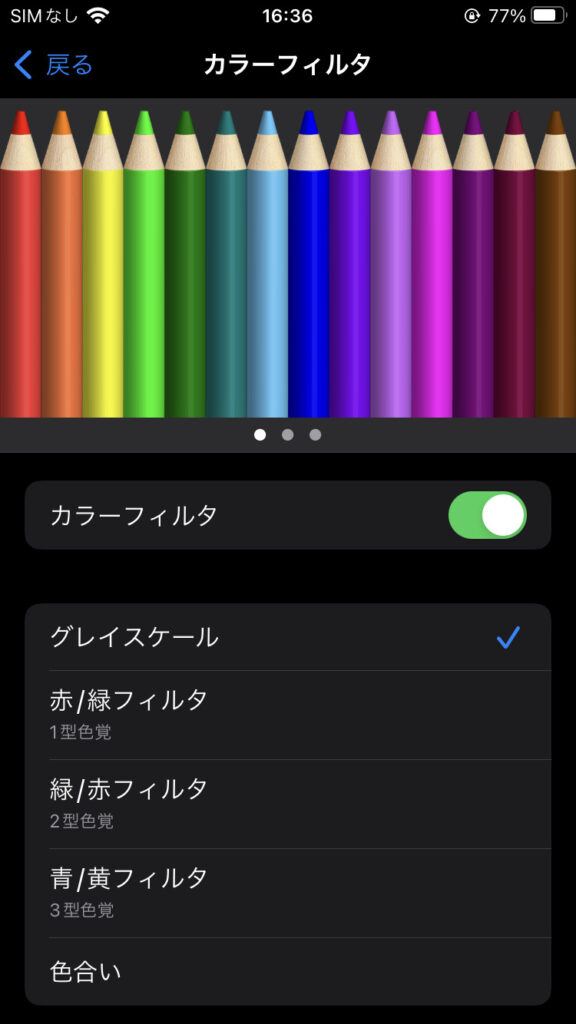
ここでカラーフィルタの設定ができるので、カラーフィルタをオフにするか、「グレースケール」以外のフィルタに切り替えてください
これで白黒表示が直ったはずです。逆に白黒にしたいときには、グレースケールのフィルタを適用させてください
もし上記の設定で白黒表示が直らなかった場合には、ズームフィルタの設定を見直しましょう
先ほどと同様に、設定アプリを開いて「アクセシビリティ」をタップ
「ズーム」を選択後、ズームフィルタをタップしてください
ここで「グレーススケール」以外に切り替えれば、カラー表示になるはずです

色を反転させる方法
ちなみに、設定をいじることで色を反転させることも可能です(↑Androidでこのブログを反転させるとこんな感じ)
「白地に黒の文字」だと眩しいという場合には、色を反転させることで「黒地に白の文字」に変えることができます
あと、ゲームをプレイするときに色を反転させると、雰囲気がガラリと変わって面白いです
色を反転させたいときは、以下の手順で設定してください
【Android】
「設定」>「ユーザー補助」>「色反転」>「色反転を使用」をオンにする
【iPhone】
「設定」>「アクセシビリティ」>「画面表示とテキストサイズ」>「反転(スマート)」か「反転(クラシック)」を選択
反転(クラシック)がすべての要素の色を反転させるのに対し、反転(スマート)は画像などの一部要素は反転させないという仕様になっています













